
- •Содержание
- •5 Ведение нси 39
- •6 Работа со Структурой 40
- •Перечень рисунков
- •Общие положения
- •Требования к оборудованию и программному обеспечению
- •Соответствие нормативно-техническим документам
- •Общее описание системы
- •Подготовка к работе
- •Установка программного обеспечения
- •Загрузка приложения
- •Фрейм 1
- •Фрейм 2
- •Фрейм 3
- •Описание операций
- •Добавление пользователя системы
- •Работа со справочником "Пользователи системы"
- •Создание быстрого фильтра
- •Повторение заголовка таблицы
- •Формирование пользовательского фильтра
- •Назначение прав на доступ к подсистемам "есма"
- •Формирование групп доступа по категориям пользователей
- •Добавление пользователю группы прав
- •Назначение прав на группы доступа к территориально-административным единицам
- •Назначение прав на отдельные операции над объектами
- •Назначение прав на группы доступа по сетевой принадлежности
- •Назначение прав на доступ к стандартным отчетам
- •Создание групп предопределенных отчетов
- •Привязка стандартных отчетов к предопределенным отчетам
- •Формирование группы доступа к предопределенным отчетам
- •Формирование сводной группы прав
- •Ведение нси
- •Работа со Структурой
- •Описание функционала раздела "Структура"
- •Редактирование структуры
- •Пример редактирования структуры
- •Ввести структурные единицы начальникЦту окт, зам. НачальникаЦту окт, Главный инженерЦту окт
- •В подчинение зам. Начальника цту окт добавить отдел и сотрудников отдела
- •Переместить в структуре Зам начальника цту ниже Главного инженера цту
- •Переместить отдел из подчинения Зам. Начальника цту окт в подчинение Главного инженера цту окт
- •Установить замещение одного сотрудника другим
- •Удалить структурную единицу
- •Редактировать текст
- •Установить права референта
Формирование пользовательского фильтра
Фильтр пользователя сохраняется в системе и, в отличие от быстрого фильтра, будет доступен для использования при новом входе в систему. Фильтр пользователя доступен только пользователю, создавшему этот фильтр.
Переход в режим создания фильтра
осуществляется с помощью последовательного
нажатия кнопок
![]() и
и![]() (Рис. 4 .16, Рис. 4 .17).
(Рис. 4 .16, Рис. 4 .17).
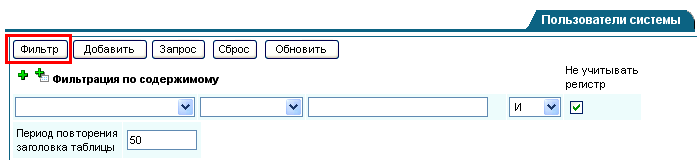
Рис. 4.16 – Справочник "Пользователи системы". Переход к списку пользовательских фильтров
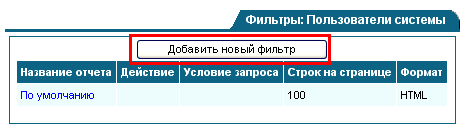
Рис. 4.17 – Страница "Фильтры: Пользователи системы". Добавление нового фильтра
Общий вид режима создания фильтра приведен на Рис. 4 .18.
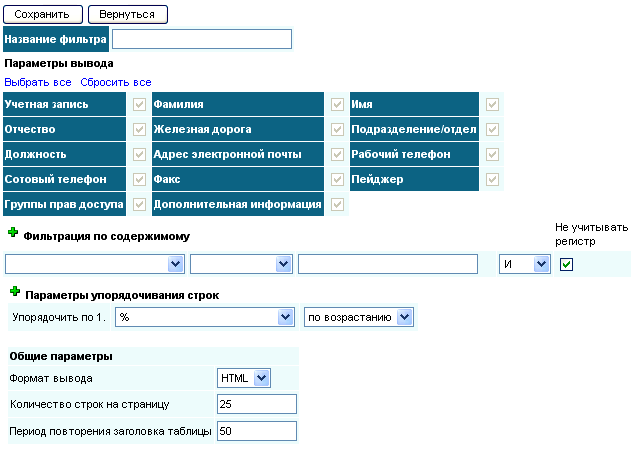
Рис. 4.18 - Режим создания фильтра
Создание фильтра по содержимому осуществляется аналогично быстрому фильтру (см. п.4.1.1.1). Результаты запроса выводятся в виде отчета в формате HTML-страницы или таблицыExcel(выбор осуществляется в разделе "Формат вывода").
Назначение прав на доступ к подсистемам "есма"
Для предоставления пользователю права на доступ к подсистемам "ЕСМА" нужно:
Сформировать группу доступа по категориям пользователей.
Добавить пользователю сформированную группу прав.
Формирование групп доступа по категориям пользователей
Для формирования групп доступа по категориям пользователей во фрейме 1 выбрать пункт "Администрирование". Из раскрывающегося списка значений выбрать "Группы доступа по категориям пользователей" (Рис. 4 .19 ).

Рис. 4.19 – Выбор справочника "Группы доступа по категориям пользователей"
Открывается справочник "Группы доступа по категориям пользователей" (Рис. 4 .20 ).

Рис. 4.20 – Справочник "Группы доступа по категориям пользователей"
Чтобы добавить
новую группу доступа по категориям
пользователей, нажать кнопку
![]() (Рис. 4 .20 ). В открывшейся форме "Группы
доступа" (Рис. 4 .21) заполнить указанные
поля, нажать кнопку
(Рис. 4 .20 ). В открывшейся форме "Группы
доступа" (Рис. 4 .21) заполнить указанные
поля, нажать кнопку![]() (Рис. 4 .21).
(Рис. 4 .21).
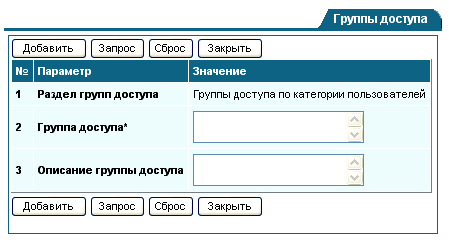
Рис. 4.21 – Форма для ввода новой группы доступа по категории пользователей
Для созданной группы доступа назначить права на подсистемы "ЕСМА":
В справочнике "Группы доступа по категориям пользователей" в столбце "Подсистемы ЕСМА" нажать кнопку
 (Рис. 4 .20) и перейти к форме выбора
подсистем "ЕСМА" (Рис. 4 .22).
(Рис. 4 .20) и перейти к форме выбора
подсистем "ЕСМА" (Рис. 4 .22).

Рис. 4.22 – Форма выбора "Подсистемы ЕСМА". Добавление прав на подсистемы "ЕСМА" для группы доступа
Установить флажки
 в полях, соответствующих необходимым
подсистемам (Рис. 4 .22).
в полях, соответствующих необходимым
подсистемам (Рис. 4 .22).Сохранить назначенные права
 .
.
В созданную группу доступа можно включить другую, уже имеющуюся, группу доступа из справочника "Группы доступа по категориям пользователей". В этом случае корневая группа доступа (её название отображается в столбце "Группа доступа") будет обладать правами всех входящих в неё групп (их названия отображаются в столбце "Входящие группы доступа").
Добавление входящих групп доступа
осуществляется с помощью кнопки
![]() в столбце "Входящие группы доступа"
(Рис. 4 .23).
в столбце "Входящие группы доступа"
(Рис. 4 .23).

Рис. 4.23 – Добавление входящих групп доступа
В открывшейся форме выбора "Группы
прав доступа" флажками
![]() указать необходимые группы доступа и
нажать кнопку
указать необходимые группы доступа и
нажать кнопку![]() (Рис. 4 .24).
(Рис. 4 .24).
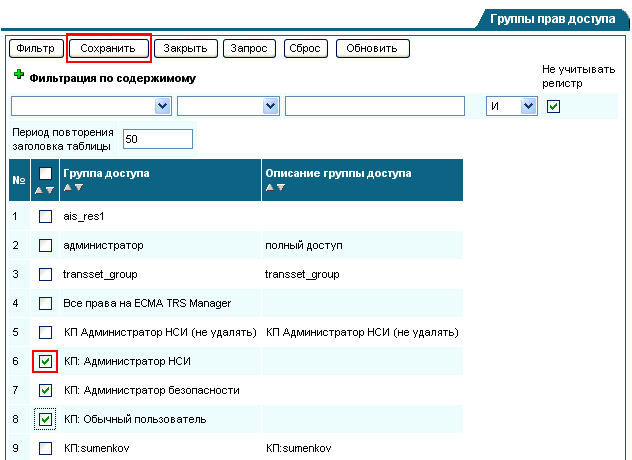
Рис. 4.24 - Форма выбора "Группы прав доступа". Добавление входящей группы доступа
Добавление пользователю группы прав
Для добавления пользователю созданной группы прав нужно перейти в справочник "Пользователи системы" (Рис. 4 .25), выбрать учетную запись пользователя и войти в режим ее редактирования, щелкнув по ссылке в столбце "Учетная запись" (Рис. 4 .26).
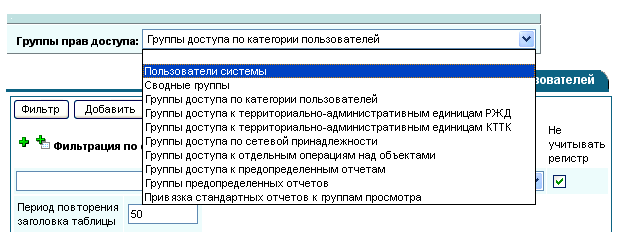
Рис. 4.25 – Переход к справочнику "Пользователи системы"
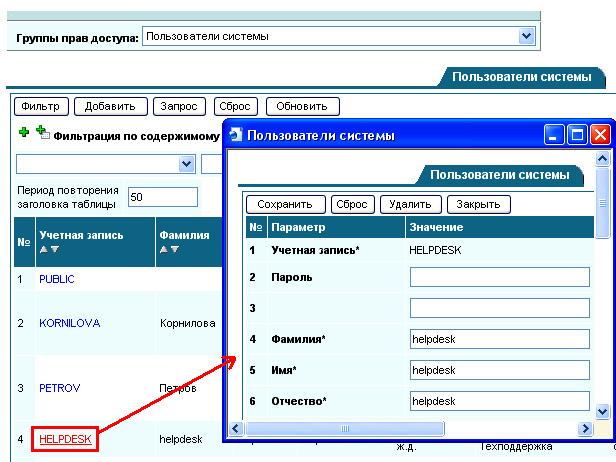
Рис. 4.26 – Переход в режим редактирования учетной записи пользователя
В разделе "Группы прав доступа" по ссылке "Редактировать список" перейти к форме выбора групп прав доступа (Рис. 4 .27).

Рис. 4.27 – Раздел "Группы прав доступа" в режиме редактирования учетной записи пользователя
В открывшейся
форме выбора "Группы прав доступа"
установить флажки
![]() напротив необходимых групп доступа по
категории пользователя и нажать кнопку
напротив необходимых групп доступа по
категории пользователя и нажать кнопку![]() (Рис. 4 .28).
(Рис. 4 .28).
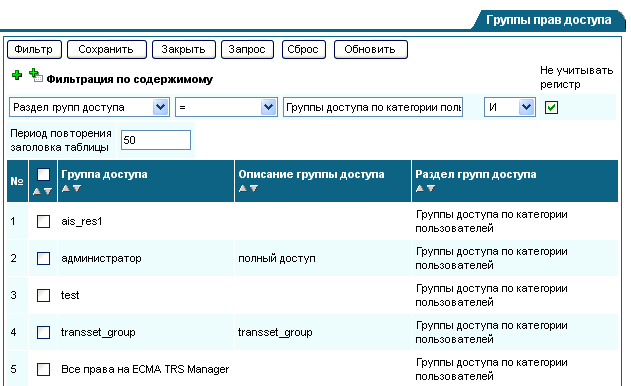
Рис. 4.28 - Форма выбора "Группы прав доступа". Добавление пользователю группы прав
Таким образом, пользователю добавлены права на доступ к подсистемам "ЕСМА" (Рис. 4 .29).
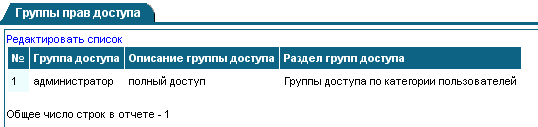
Рис. 4.29 – Раздел "Группы прав доступа". Список назначенных прав
